Jak zapobiec przenoszeniu wykresu / obrazu / przycisku w programie Excel?
W programie Excel zawsze wstawiamy niektóre obiekty, takie jak wykresy, obrazy lub przyciski itp., Aby arkusz był bardziej żywy i wyraźny. Ale kiedy przeciągasz komórki poniżej tych obiektów, pływające obiekty będą automatycznie przesuwać lub zmieniać rozmiar komórek. Jak można zapobiec zmianie rozmiaru lub przenoszeniu tych obiektów w programie Excel?
Zapobiegaj przenoszeniu wykresu / obrazu / przycisku w programie Excel 2007/2010
Zapobiegaj przenoszeniu wykresu / obrazu / przycisku w programie Excel 2013
 Zapobiegaj przenoszeniu wykresu / obrazu / przycisku w programie Excel 2007/2010
Zapobiegaj przenoszeniu wykresu / obrazu / przycisku w programie Excel 2007/2010
Jeśli masz Excel 2010/2007, możesz rozwiązać tę pracę, wykonując następujące czynności:
1. Wybierz określony obiekt, którego rozmiaru lub przenoszenia chcesz zapobiec, a następnie kliknij utworzony na wstążce, a następnie kliknij  przycisk w Rozmiar grupa, patrz zrzut ekranu:
przycisk w Rozmiar grupa, patrz zrzut ekranu:

2. W wyskakującym oknie dialogowym:
(1.) W programie Excel 2010 wybierz Właściwości opcję w lewym okienku, a następnie zaznacz Nie ruszaj się ani nie zmieniaj rozmiaru razem z komórkamizobacz zrzut ekranu:
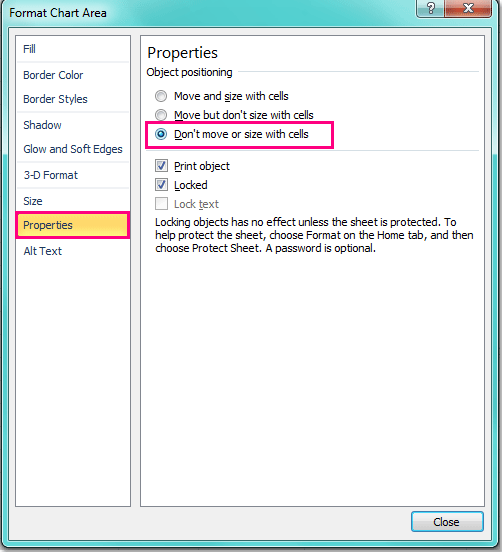
(2.) W programie Excel 2007 kliknij Właściwości Zakładka i wybierz Nie ruszaj się ani nie zmieniaj rozmiaru razem z komórkami opcja.
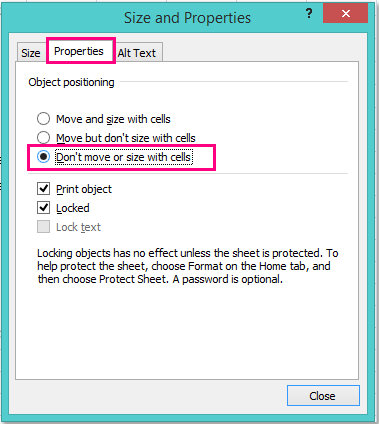
3. Następnie kliknij Zamknij przycisk, a gdy następnym razem przeciągniesz komórki, obiekty nie będą się już przesuwać ani zmieniać ich rozmiaru.
 Zapobiegaj przenoszeniu wykresu / obrazu / przycisku w programie Excel 2013
Zapobiegaj przenoszeniu wykresu / obrazu / przycisku w programie Excel 2013
Istnieją niewielkie różnice w ustawianiu właściwości w programie Excel 2013 od programu Excel 2007/2010, wykonaj następujące czynności:
1. Wybierz określony obiekt, którego rozmiaru lub przenoszenia chcesz zapobiec, a następnie kliknij utworzony na wstążce, a następnie kliknij  przycisk w Rozmiar grupa, patrz zrzut ekranu:
przycisk w Rozmiar grupa, patrz zrzut ekranu:

2. W wyskakującym okienku kliknij Rozmiar i właściwości ikonę i sprawdź Nie ruszaj się ani nie zmieniaj rozmiaru razem z komórkami opcja pod NIERUCHOMOŚCI sekcja, patrz zrzut ekranu:
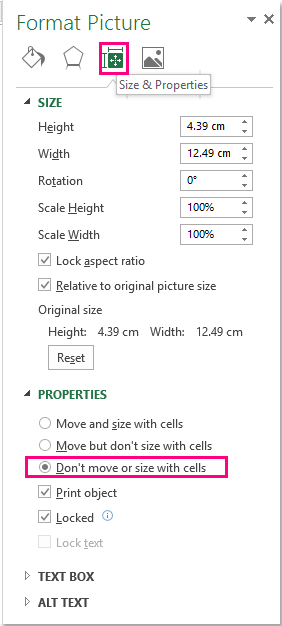
3. Po zmianie ustawienia zamknij panel.
Najlepsze narzędzia biurowe
Zwiększ swoje umiejętności Excela dzięki Kutools for Excel i doświadcz wydajności jak nigdy dotąd. Kutools dla programu Excel oferuje ponad 300 zaawansowanych funkcji zwiększających produktywność i oszczędzających czas. Kliknij tutaj, aby uzyskać funkcję, której najbardziej potrzebujesz...

Karta Office wprowadza interfejs z zakładkami do pakietu Office i znacznie ułatwia pracę
- Włącz edycję i czytanie na kartach w programach Word, Excel, PowerPoint, Publisher, Access, Visio i Project.
- Otwieraj i twórz wiele dokumentów w nowych kartach tego samego okna, a nie w nowych oknach.
- Zwiększa produktywność o 50% i redukuje setki kliknięć myszką każdego dnia!

